WPS文档解决表格不显示虚线效果的方法教程
2023-04-11 11:20:39作者:极光下载站
wps文档是很多小伙伴都在使用的一款软件,在其中我们可以轻松编辑和处理文本内容,如果有需要我们还可以插入excel表格,同时编辑文本和数据内容。如果我们在电脑版WPS文档中插入表格后希望表格显示为虚线框效果,小伙伴们知道具体该如何进行操作吗,其实操作方法是非常简单的。我没问只需要借助WPS文档中的“显示虚框”功能就可以轻松实现想要的效果了。另外,我们也可以直接将表格设置为虚线框效果,操作步骤都是非常简单的。接下来,小编就来和小伙伴们分享具体的操作步骤了,有需要或者是有兴趣了解的小伙伴们快来和小编一起往下看看吧!
操作步骤
第一步:双击打开电脑版WPS文档,可以看到当前表格是实线的;
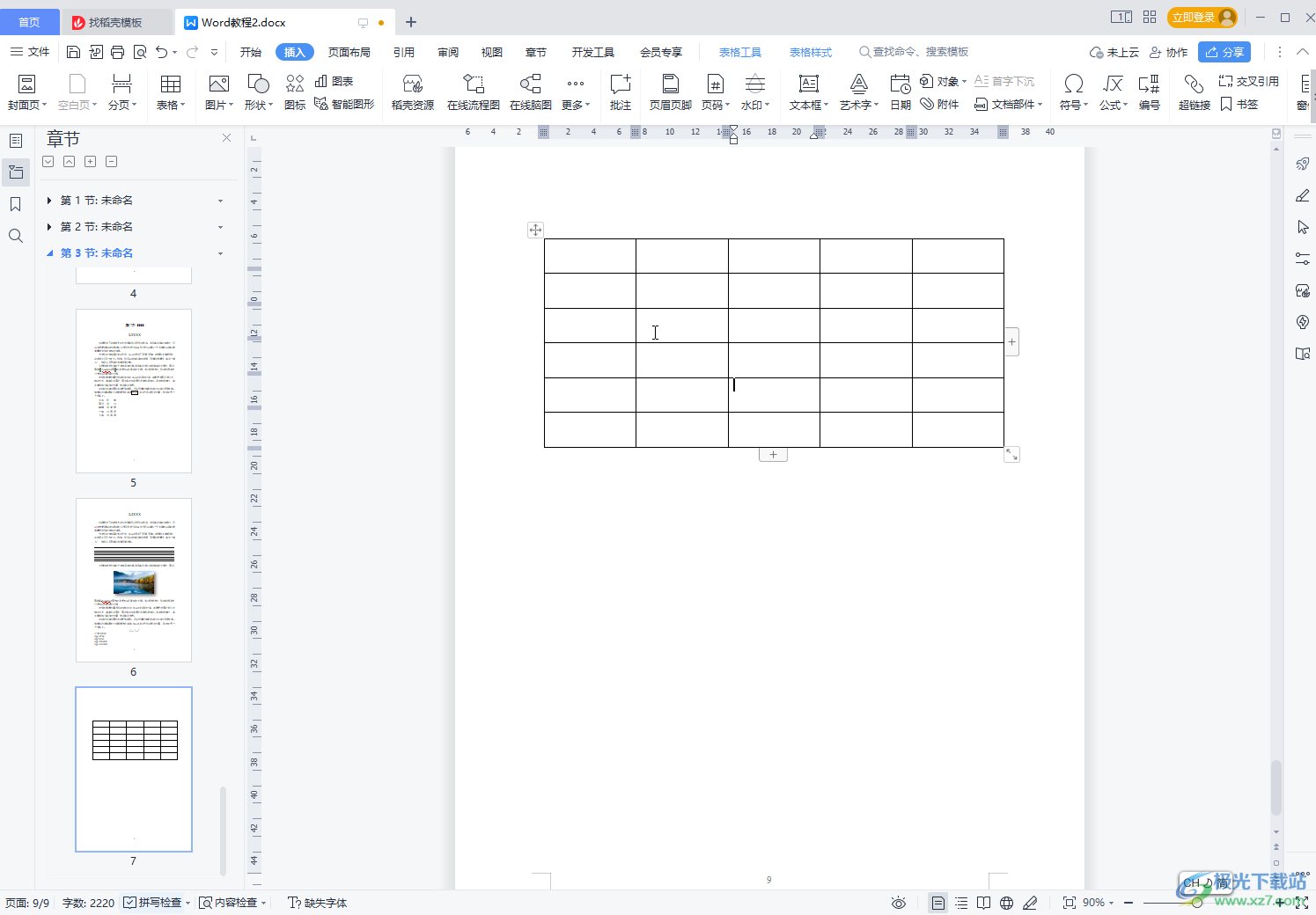
第二步:点击表格左上方的四向箭头选中整个表格,点击“表格样式”;
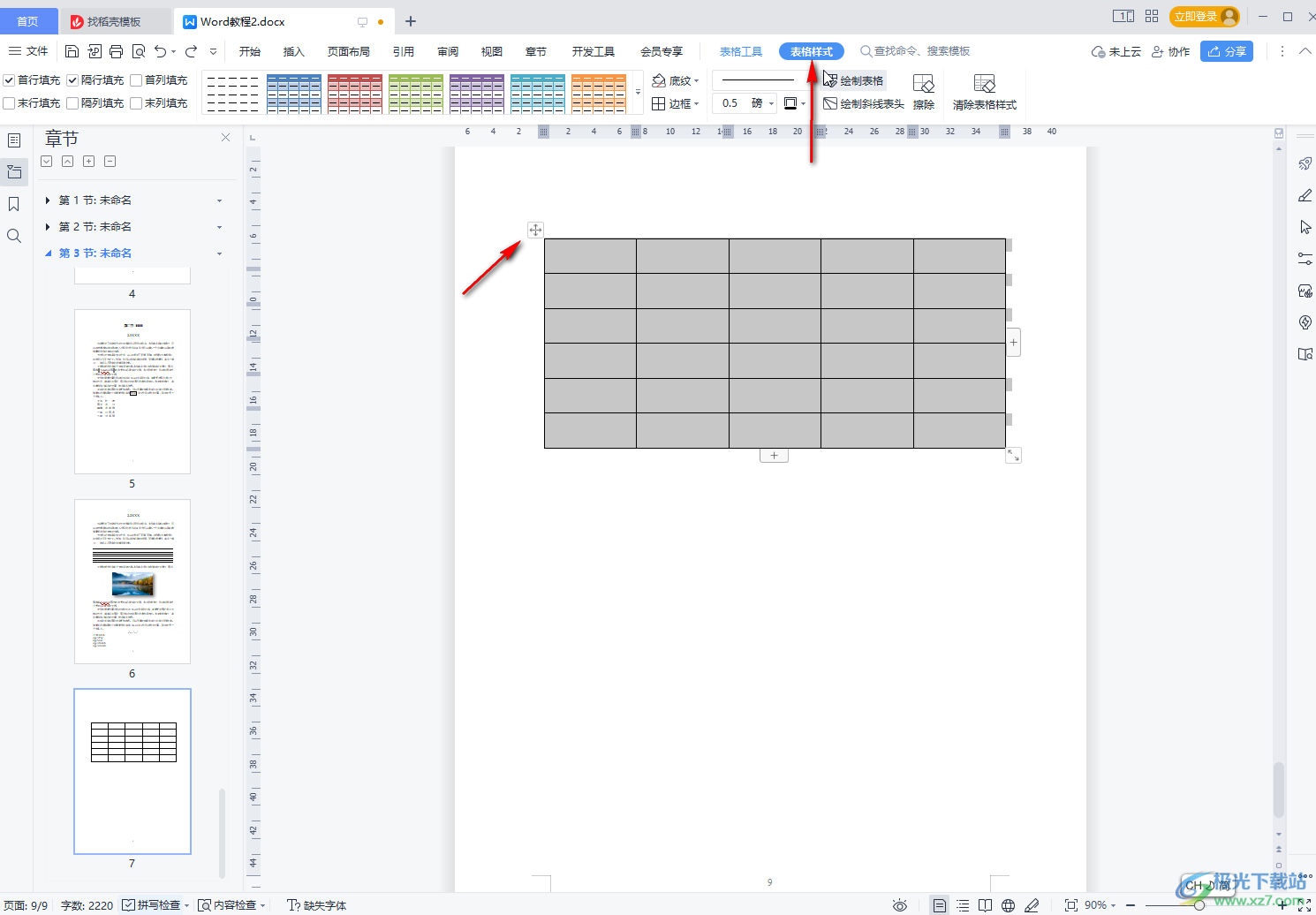
第三步:然后点击“边框”处的下拉箭头并选择“无框线”,可以看到表格变为空白效果了;
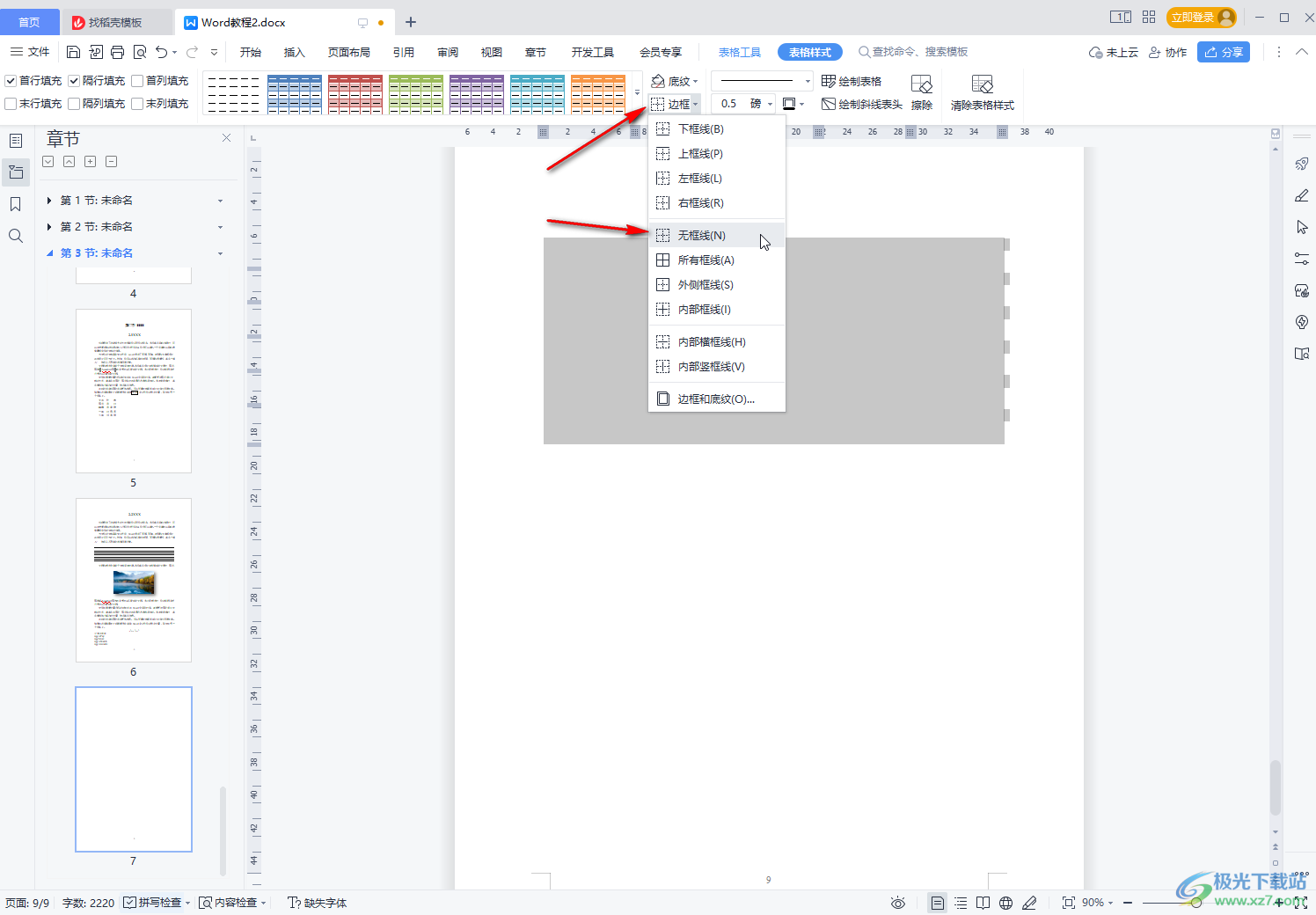
第四步:点击“表格工具”——“显示虚框”,就可以看到表格显示为虚线框效果了;
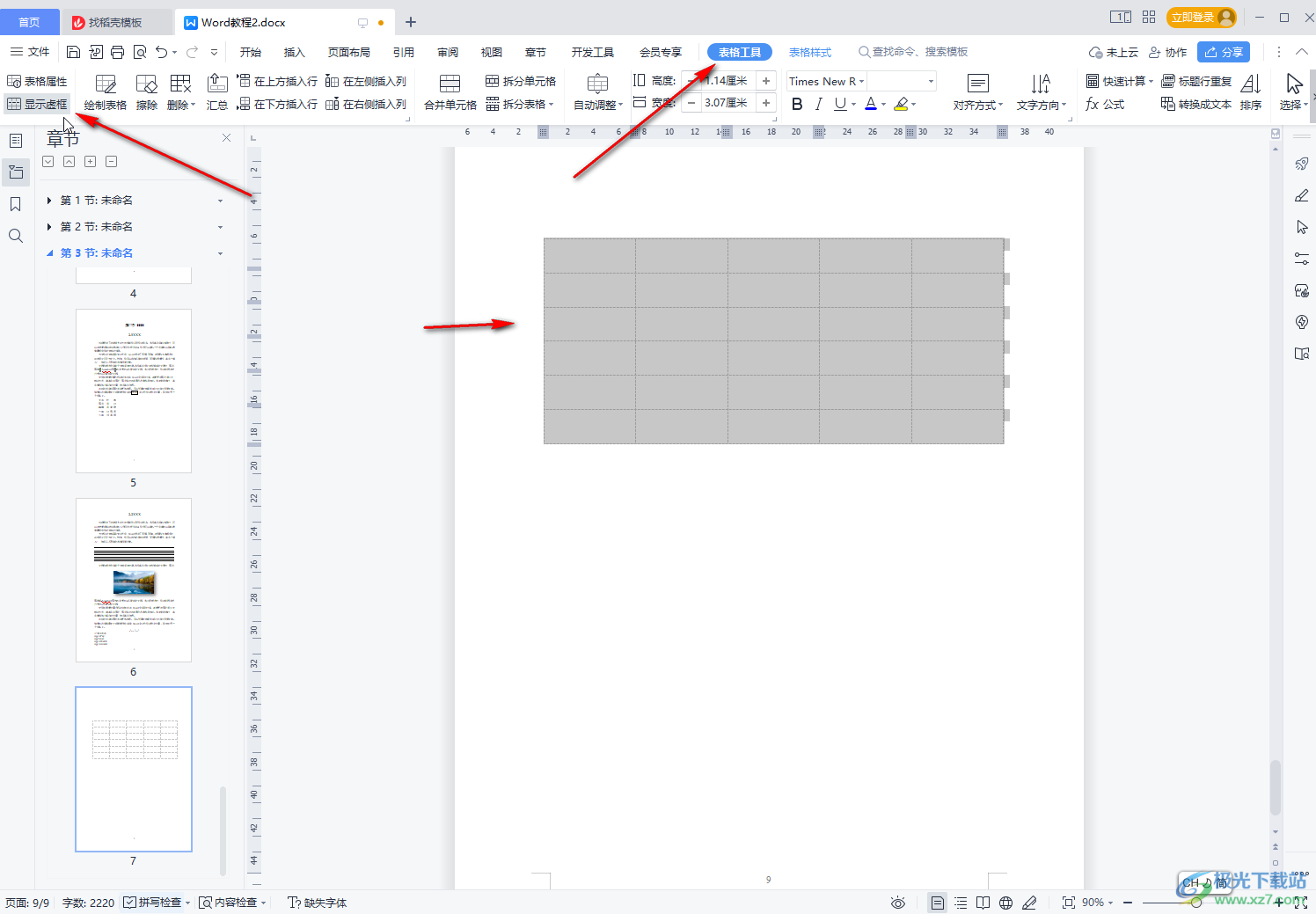
第五步:另外,我们也可以点击“边框”按钮后选择“边框和底纹”,或者在“表格工具”下点击表格属性,进入边框和底纹窗口,选择“全部”后,点击选择一个虚线效果并点击“确定”就可以了。
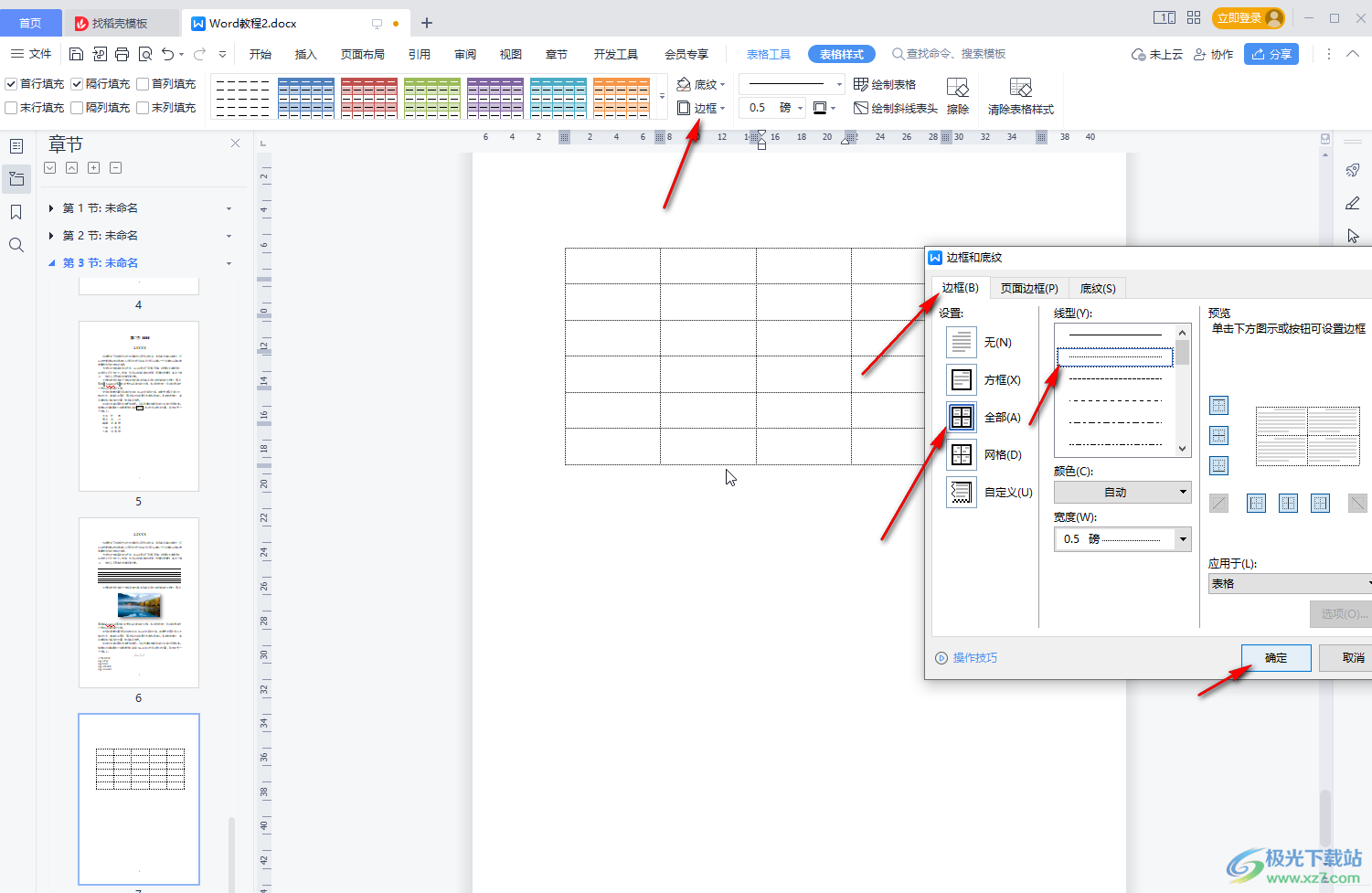
以上就是电脑版WPS文档中解决表格不显示虚线效果的方法教程的全部内容了。以上方法操作起来都是非常简单的,小伙伴们可以打开自己的WPS文档后跟着步骤一起动手操作起来。
